虚拟打印机如何安装与使用?以下是详细的安装与使用步骤,供参考。
1、 在正式安装虚拟打印机前,建议先检查电脑上已安装的打印机。点击桌面左下角的Windows图标,右击后在弹出菜单中选择设备管理器。
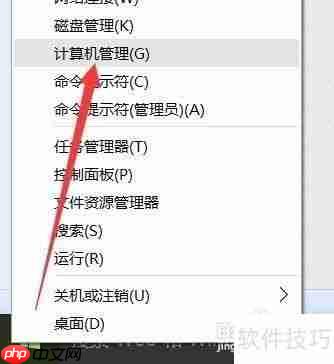
2、 进入设备管理器后,展开打印队列部分,可以清晰看到电脑内已安装的所有打印机,包括虚拟打印机。
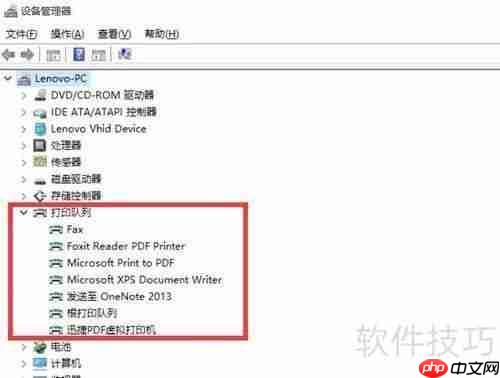
3、 在设备管理器中可以直接删除或卸载打印机设备,只需右击目标设备即可执行相应操作,如图所示。
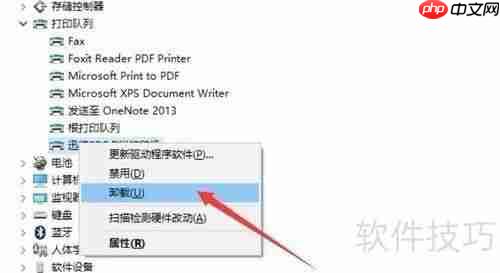
4、 安装虚拟打印机的一种方式是借助相关软件或驱动程序完成。通常情况下,安装PDF编辑器或者微软Office时,系统会自动附带虚拟打印机驱动,用户无需额外操作即可直接使用。
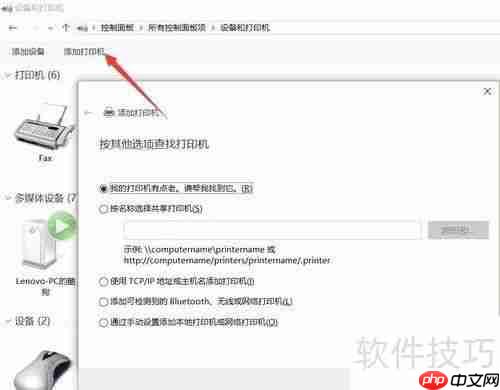
5、 如果希望支持更多的文件格式进行虚拟打印,可以在百度等搜索引擎中查找并下载安装适合的虚拟打印驱动程序。
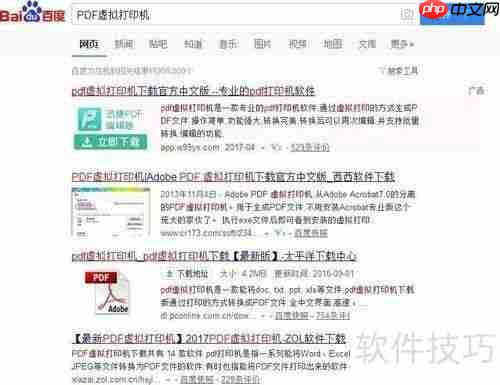
6、 安装好对应的虚拟打印机驱动之后,还可以进一步调整输出文件格式以及其他相关参数。
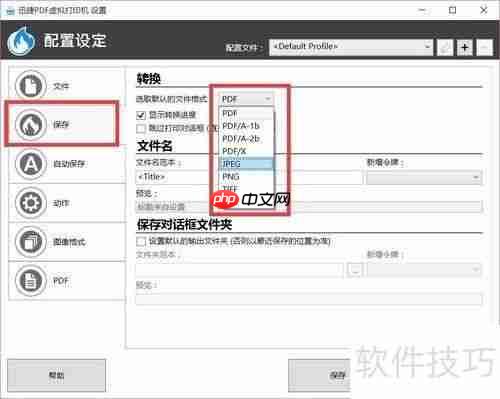
7、 虚拟打印机的使用方法与普通打印机基本相同,只需在打印选项中选择相应的虚拟打印机,点击打印按钮,并保存生成的文件,就完成了整个打印过程。
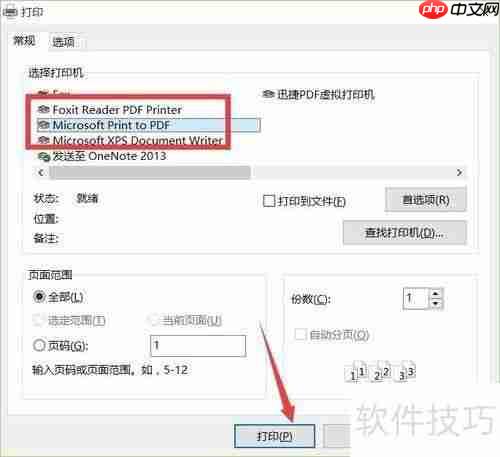
以上就是虚拟打印机的安装与使用方法的详细内容,更多请关注php中文网其它相关文章!
来源:php中文网

本文内容由网友自发贡献,版权归原作者所有,本站不承担相应法律责任。如您发现有涉嫌抄袭侵权的内容,请联系admin@php.cn
最新问题
qq邮箱账号怎么写 qq邮箱正确输入方法
QQ邮箱账号正确格式为“QQ号码@qq.com”,需使用英文输入法完整输入,包含半角@符号和小写域名,避免空格或错误字符。
2025-11-05 12:49:02
热门推荐
热门教程
更多>
相关推荐
热门推荐
最新课程
-
 vscode其实很简单279246次学习
vscode其实很简单279246次学习 收藏
收藏
-
 memcache基础课程15656次学习
memcache基础课程15656次学习 收藏
收藏
-
 Redis基础视频课程32783次学习
Redis基础视频课程32783次学习 收藏
收藏



























